Trekk ut bilder fra iPhone-sikkerhetskopi - 4 beste metoder i 2023
 Oppdatert av Boey Wong / 06. mai 2022 09:15
Oppdatert av Boey Wong / 06. mai 2022 09:15De fleste iPhone-brukere har den skikken å sikkerhetskopiere iPhone i en vanlig periode for å forhindre tap av data, slik at de kan få tilgang til det de vil når de vil.
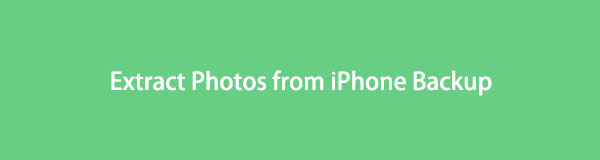
Apple-måter er de vanligste metodene for å sikkerhetskopiere iPhone, da noen av dem mener at de er de mest pålitelige valgene. Men det kan også være et problem når de trenger å trekke ut data fra iPhone-sikkerhetskopi hvis de ikke er kjent med iCloud, iTunes eller Finder.
I dette innlegget vil vi vise deg hvordan du trekker ut bilder fra iPhone-sikkerhetskopifiler på riktig måte og alternative verktøy for å hjelpe deg med å få det du ønsker enkelt og raskt.
Med FoneTrans for iOS, vil du ha frihet til å overføre data fra iPhone til datamaskin. Du kan ikke bare overføre iPhone-tekstmeldinger til datamaskinen, men også bilder, videoer og kontakter kan enkelt flyttes til PC.
- Overfør bilder, videoer, kontakter, WhatsApp og mer data med letthet.
- Forhåndsvis data før du overfører.
- iPhone, iPad og iPod touch er tilgjengelige.

Guide List
Del 1. Pakk ut bilder fra iPhone Backup via iCloud
Som en av de mest populære funksjonene for å sikkerhetskopiere iPhone, lar iCloud deg sikkerhetskopiere og gjenopprette iPhone via iCloud. Og dens bekvemmelighet og effektive design forenkler prosedyren for å administrere iOS-data mellom ulike enheter.
Du har 2 alternativer for å trekke ut iCloud-bilder. Her vil vi vise deg de detaljerte trinnene.
Alternativ 1. Pakk ut bilder fra iCloud Backup på Innstillinger-appen
Dette er et alternativ for å hjelpe deg med å synkronisere bilder gjennom ulike enheter med samme Apple-ID automatisk eller manuelt. Det vil ikke erstatte eksisterende data på iPhone. Nedenfor er opplæringen for å synkronisere iCloud-bilder manuelt.
Trinn 1Gå til innstillinger app, og trykk deretter på [navnet ditt] > Bilder.
Trinn 2Du kan se iCloud Bilder, hvis du allerede har aktivert det, slå det av.
Trinn 3Veksle iCloud Bilder på.
Trinn 4Deretter vil alle iCloud-bilder synkroniseres til iPhone.
Alternativ 2. Pakk ut bilder fra iCloud Backup etter tilbakestilling
En annen metode er å gjenopprette iCloud-sikkerhetskopi etter tilbakestilling av iPhone. På denne måten vil iPhone først slettes, og dermed vil dataene dine bli fjernet permanent.
Trinn 1Tilbakestill iPhone gjennom innstillinger > general > Overfør eller tilbakestill iPhone > Slett alt innhold og alle innstillinger. Og skriv deretter inn iPhone-passordet for å bekrefte at du vil tilbakestille det.
Trinn 2Følg instruksjonene på skjermen for å konfigurere iPhone. I App og data seksjon, velg Gjenopprett fra iCloud Backup File, og velg en sikkerhetskopi å gjenopprette fra.
Trinn 3Du vil trenge litt tid på å fullføre den siden den komplette iCloud-sikkerhetskopien er stor.
Det er noen brukere som ikke liker skytjenester som iCloud, da de ikke stoler på sikkerhetsadministrasjonen. Dermed vil iTunes eller Finder være alternativet til iCloud.
Med FoneTrans for iOS, vil du ha frihet til å overføre data fra iPhone til datamaskin. Du kan ikke bare overføre iPhone-tekstmeldinger til datamaskinen, men også bilder, videoer og kontakter kan enkelt flyttes til PC.
- Overfør bilder, videoer, kontakter, WhatsApp og mer data med letthet.
- Forhåndsvis data før du overfører.
- iPhone, iPad og iPod touch er tilgjengelige.
Del 2. Pakk ut bilder fra iPhone Backup via iTunes/Finder
Finder har erstattet iTunes på senere versjoner av macOS for å administrere iOS-data i stedet. På samme måte kan du også trekke ut bilder fra iTunes eller Finder tilsvarende. Og både iTunes og Finder har lignende trinn for å gjøre det, nedenfor er instruksjonene.
Trinn 1Først av alt må du laste ned og installere iTunes på Windows. Sørg for at du kjører den nyeste versjonen av Windows. Mens iTunes/Finder kommer med tidligere macOS, trenger du ikke å installere det lenger.
Trinn 2Klikk Oppsummering/general, så kan du se sikkerhetskopier delen, klikk Restore Backup.
Trinn 3Skriv inn passordet ditt i popup-vinduet.
Du bør finne ut at metodene ovenfor kan erstatte iPhone-dataene dine. Hvis du ikke vil ha dette, prøv et tredjepartsverktøy for å gjøre det.
Del 3. Pakk ut bilder fra iPhone Backup med FoneTrans for iOS
Den første du bør prøve er FoneTrans for iOS. Det er en funksjonell iOS-databehandling som hjelper deg med å sikkerhetskopiere og gjenopprette iPhone-data blant iTunes, iPhone og datamaskiner uten hindringer. Du kan ganske enkelt koble den til datamaskinen, og deretter flytte data enkelt.
Med FoneTrans for iOS, vil du ha frihet til å overføre data fra iPhone til datamaskin. Du kan ikke bare overføre iPhone-tekstmeldinger til datamaskinen, men også bilder, videoer og kontakter kan enkelt flyttes til PC.
- Overfør bilder, videoer, kontakter, WhatsApp og mer data med letthet.
- Forhåndsvis data før du overfører.
- iPhone, iPad og iPod touch er tilgjengelige.
Dermed har du lov til å trekke ut iTunes-bilder med FoneTrans for iOS. Her er hvordan.
Trinn 1Last ned og installer FoneTrans for iOS på datamaskinen, og kjør den deretter.
Trinn 2Koble iPhone til datamaskinen med USB-kabel, så vil programmet oppdage din iPhone. Trykk på Allow knappen på iPhone-skjermen når den dukker opp.

Trinn 3Etter det vil alle dataene dine vises på grensesnittet. Plukke ut Bilder fra venstre panel.
Trinn 4Sjekk elementene for å få bilder fra iPhone-sikkerhetskopi, klikk på overføre ikonet på toppen for å lagre dem i datamaskinmappen eller en annen enhet.
Det er også nyttig å trekke ut bilder fra iPhone direkte uten sikkerhetskopifiler. Du kan bruke den til å overføre data når du vil til datamaskinens lokale mappe eller en annen iOS-enhet.
Del 4. Pakk ut bilder fra iPhone Backup via FoneLab for iOS
En annen anbefaling til deg er FoneLab for iOS. Sammenlign med FoneTrans for iOS, det er et program som hjelper deg med å gjenopprette slettede eller tapte data fra iOS-enheter direkte eller fra sikkerhetskopifiler. Selvfølgelig kan den også overføre eksisterende data.
Med FoneLab for iOS vil du gjenopprette tapte / slettede iPhone-data, inkludert bilder, kontakter, videoer, filer, WhatsApp, Kik, Snapchat, WeChat og mer data fra iCloud- eller iTunes-sikkerhetskopien eller enheten.
- Gjenopprett bilder, videoer, kontakter, WhatsApp og mer data med letthet.
- Forhåndsvis data før gjenoppretting.
- iPhone, iPad og iPod touch er tilgjengelige.
De fleste iPhone-data støttes, inkludert bilder, kontakter, videoer, WhatsApp, Messengers, Viber osv. Og du kan installere det på både Windows og Mac. Last ned og følg den detaljerte veiledningen for å trekke ut bilder fra iPhone-sikkerhetskopi med FoneLab for iOS.
Trekk ut bilder fra iCloud Backup
Trinn 1Last ned FoneLab for iOS på datamaskinen, og installer den. Kjør den etter det.

Trinn 2Velg iPhone Data Recovery > Gjenopprett fra iCloud Backup.

Trinn 3Du vil bli bedt om å angi iCloud-konto og passord, så vil alle tilgjengelige data bli oppført på grensesnittet.
Trinn 4Velg Bilder på venstre panel velger du elementene du vil trekke ut. Klikk Gjenopprette knapp.
Trekk ut bilder fra iTunes Backup
Med FoneLab for iOS vil du gjenopprette tapte / slettede iPhone-data, inkludert bilder, kontakter, videoer, filer, WhatsApp, Kik, Snapchat, WeChat og mer data fra iCloud- eller iTunes-sikkerhetskopien eller enheten.
- Gjenopprett bilder, videoer, kontakter, WhatsApp og mer data med letthet.
- Forhåndsvis data før gjenoppretting.
- iPhone, iPad og iPod touch er tilgjengelige.
Trinn 1Velg iPhone data utvinning > Gjenopprett fra iTunes Backup File i stedet.

Trinn 2Velg én sikkerhetskopifil og klikk Start knapp.
Trinn 3Velg Bilder sjekk deretter elementene fra skanneresultatene.
Trinn 4Klikk Gjenopprette knapp.
Dessuten kan du også trekke ut data fra iPhone direkte med lignende prosedyrer.
Del 5. Vanlige spørsmål om utpakking av bilder fra iPhone Backup
Hvordan trekke ut bilder fra iPhone-sikkerhetskopi gratis?
Det er 3 alternativer, iCloud, iTunes og Finder. De er gratis alternativer, men med begrensninger, som begrenset gratis lagring, dataoverskriving, etc.
Hvilken programvare er best for å trekke ut bilder fra iPhone-sikkerhetskopi?
FoneLab for iOS er det beste valget du kan enkelt trekke ut bilder fra både iCloud- eller iTunes-sikkerhetskopifiler.
Hvordan får jeg bilder fra iPhone-sikkerhetskopi på Mac?
Du kan prøve FoneLab for iOS på Mac for å få bilder fra iPhone-sikkerhetskopi siden den har både Windows- og Mac-versjoner.
Med FoneLab for iOS vil du gjenopprette tapte / slettede iPhone-data, inkludert bilder, kontakter, videoer, filer, WhatsApp, Kik, Snapchat, WeChat og mer data fra iCloud- eller iTunes-sikkerhetskopien eller enheten.
- Gjenopprett bilder, videoer, kontakter, WhatsApp og mer data med letthet.
- Forhåndsvis data før gjenoppretting.
- iPhone, iPad og iPod touch er tilgjengelige.
Det handler om hvordan du trekker ut bilder fra iPhone-sikkerhetskopi med 4 anbefalte metoder ovenfor. Du kan velge hva du vil. Men, FoneLab for iOS og FoneTrans for iOS er fortsatt de beste alternativene, siden du selektivt kan trekke ut bilder fra iPhone-sikkerhetskopifiler. Og du kan enkelt finne det du vil ha. Alle veier fører til Roma, du kan alltid få det du vil etter å ha lest dette innlegget. Hvorfor ikke laste ned og prøve nå!
